文章詳情頁
Win7系統電腦共享文件時提示輸入網絡密碼怎么解決?
瀏覽:129日期:2022-08-13 09:12:00
有win7用戶發現自己與其它電腦共享文件資料的時候會出現提示“輸入網絡密碼”,但是用戶說自己明明都沒有設置密碼,這是怎么回事?下面小編就給大家分享一下win7系統電腦共享文件時提示“輸入網絡密碼”的解決辦法。
操作步驟:
1、右鍵單擊桌面的“網絡”圖標。
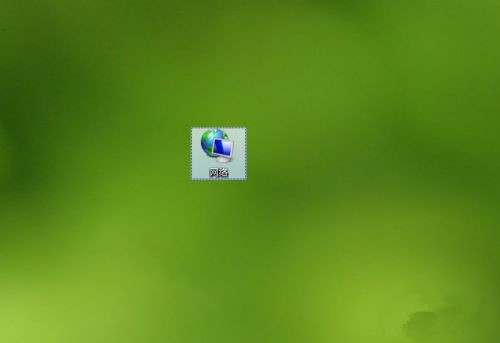
2、選擇“屬性”。

3、在彈出的“網絡和共享中心“的窗口中點擊“Windows防火墻”。
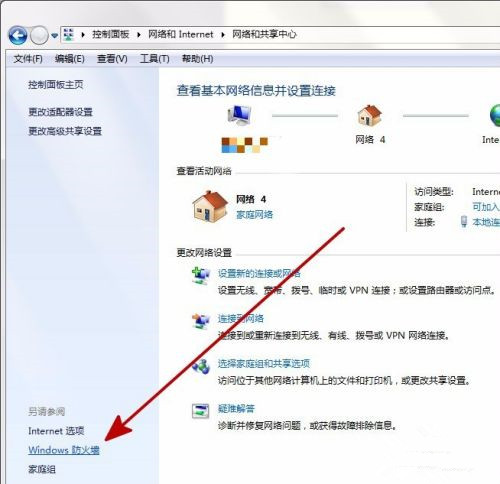
4、在彈出的“Windows防火墻”左側點擊“打開或關閉Windows防火墻”。
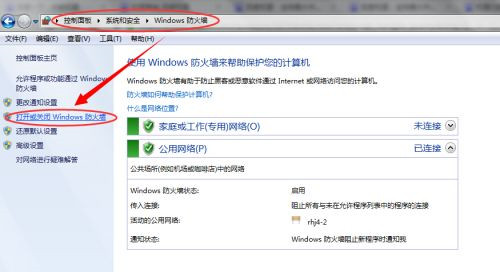
5、在彈出的窗口中關閉防火墻。
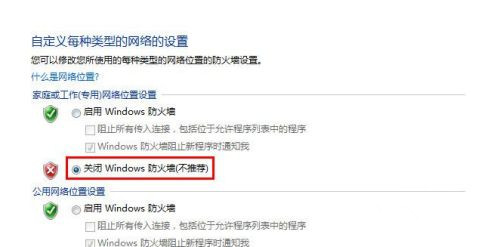
6、返回到“網絡和共享中心”窗口,點擊“更改高級共享設置”。
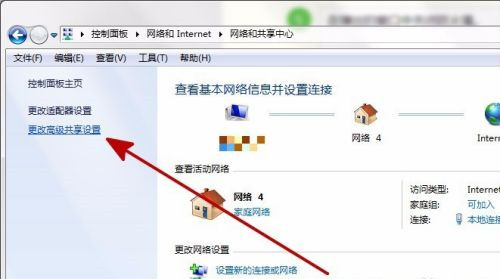
7、在“密碼保護的共享”中關閉密碼保護共享,點擊“保存修改”。
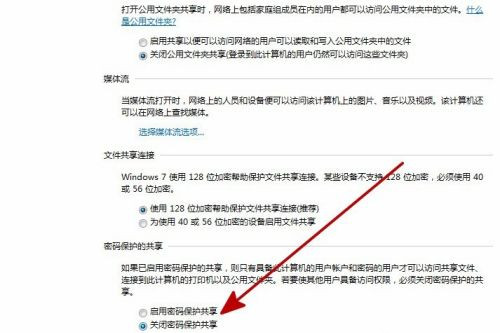
8、回到桌面,右鍵單擊“計算機”的“管理”。
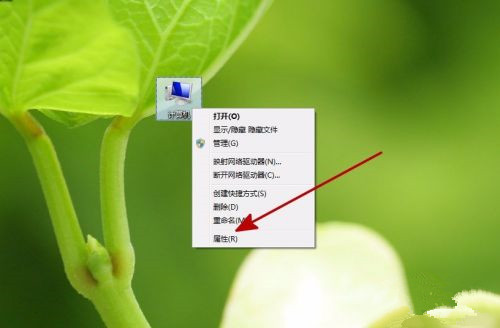
9、在打開的“計算機管理”窗口左側依次選擇“系統工具”--“本地用戶和組”--“用戶”。
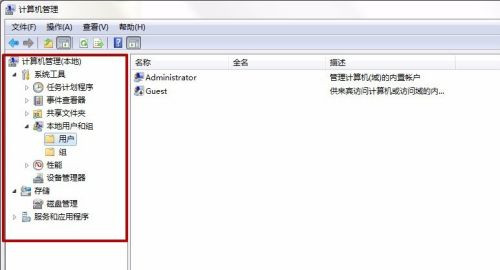
10、右鍵單擊右側窗口的“administrator”,選擇“重命名”。
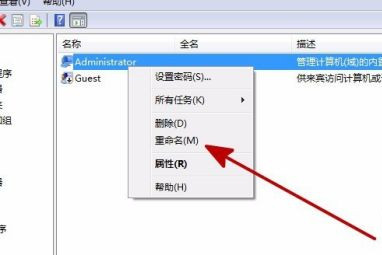
11、重命名為其他名稱,注銷后重新連接共享。

完成上述步驟后就可以共享了。
相關文章:
1. Linux5.19內核大提升! Ubuntu 22.04 LTS 現可升級至 Linux Kernel 5.192. 注冊表命令大全 腳本之家特制版3. Solaris線程模型詳解4. Win10電腦怎么關閉輸入法?win10關閉輸入法操作方法5. Win10專業版共享打印機提示0x000006d9如何解決?6. Windows10系統如何修復KB3035583補丁?7. 微軟 Win11 首個 Canary 預覽版 25314 推送 附更新內容和升級方法8. Win10電腦磁盤占用率太高怎么解決?9. Win7系統打印機提示錯誤碼0x000006ba的解決方案10. Win10系統下Runtimebroker.exe進程占用CPU過高怎么辦?
排行榜

 網公網安備
網公網安備